2020/12/27

【今だけ超お得!】MacでSteamを10倍遊べる様にする方法とは。MacでWindows専用ゲームをプレイ。
Steamでは約4万タイトルが販売されており、1年で8000本以上リリースされていく中、macOSでは全て遊びきれないのが現状です。
その理由は『多くのPCゲームがWindows専用アプリで、Macでは起動できないから』。
Steam内のゲームを存分に遊ぶにはWindowsが必要となります。
「ゲームをするためにWindows PCが必要」と思うかもしれませんが、実はMacを使ってWindows専用ゲームを遊ぶことが出来る方法があります。
- 今使っているMacでWindows専用ゲームを遊ぶ流れ
- ① 今使っているMacにWindows OSをインストール。
- ② MacでWindows OSを起動させる。
- ③ Steamのゲームを遊ぶ!
そのために『Parallels Desktop』を使用して、Mac内にWindowsをインストールします。
- 『Parallels Desktop for Mac』の良い所
- インストール・設定が簡単に出来た!
- 新たにパソコンを買うよりも安く済んだ!
- 『BootCamp』と違い、OSの切り替え・再起動が不要!
- Windows専用のゲームが遊べた!
- 『Parallels Desktop for Mac』の気になる所
- 2つのOSを同時起動のため、多少重たい動作になる。
- DirectXを使うゲームで起動エラーが起きる場合があった。
インストール・設定は簡単だし、WindowsPCを買うよりも安価に済むので、おすすめですよ!
2022年2月末まで!超お得に購入可能!『Parallels Desktop 17』に便利なアプリ9種類付属で8,345円!
なんと2022年2月末までパラレル公式サイト![]() にて、最新版『Parallels Desktop 17』とMacで使える便利アプリ9種類(6万円以上分)がセットになったプレミアムバンドルが定価の93%オフで購入可能となっています!
にて、最新版『Parallels Desktop 17』とMacで使える便利アプリ9種類(6万円以上分)がセットになったプレミアムバンドルが定価の93%オフで購入可能となっています!
個人的に、バンドルに含まれてる『1Password』は超優秀で、これがつくだけでもとが取れてしまいます。
パスワードを管理するアプリで、複数の端末間でのログイン情報の共有・管理が非常に便利なんですが、単体だと7,000円以上するので最新バージョンに手を出しにくくて…。
でもこのバンドルなら込み込みで8,345円!
2022年2月末までの限定セール。
気になっている方は、見逃さないよう下のリンクから今すぐ購入してくださいね!
MacでSteamのゲームをもっと遊ぶなら仮想デスクトップ『Parallels Desktop』を使うのがおすすめ。
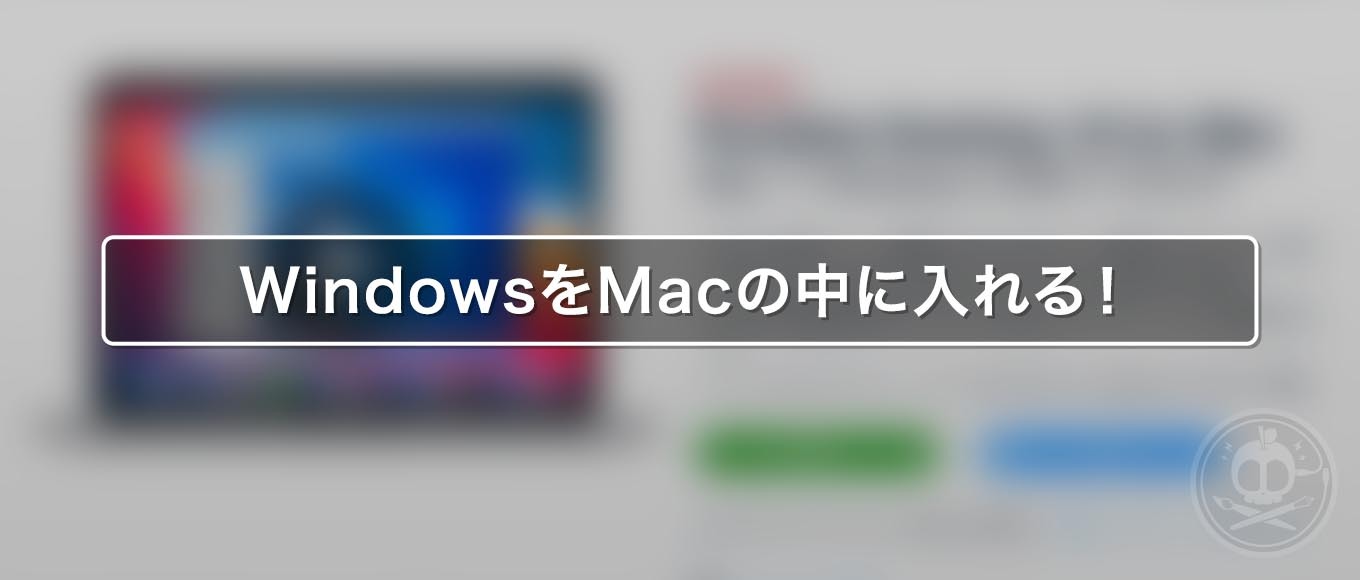
MacでSteamのゲームを遊ぶなら、Windowsをインストールすることをおすすめします。
理由は単純に『遊べるゲームの数がWindowsだと、Macの数十倍〜数百倍に広がるから』です。
「MacにWindowsをインストールする」ってピンと来ないかもしれません。
イメージを画像にしました。
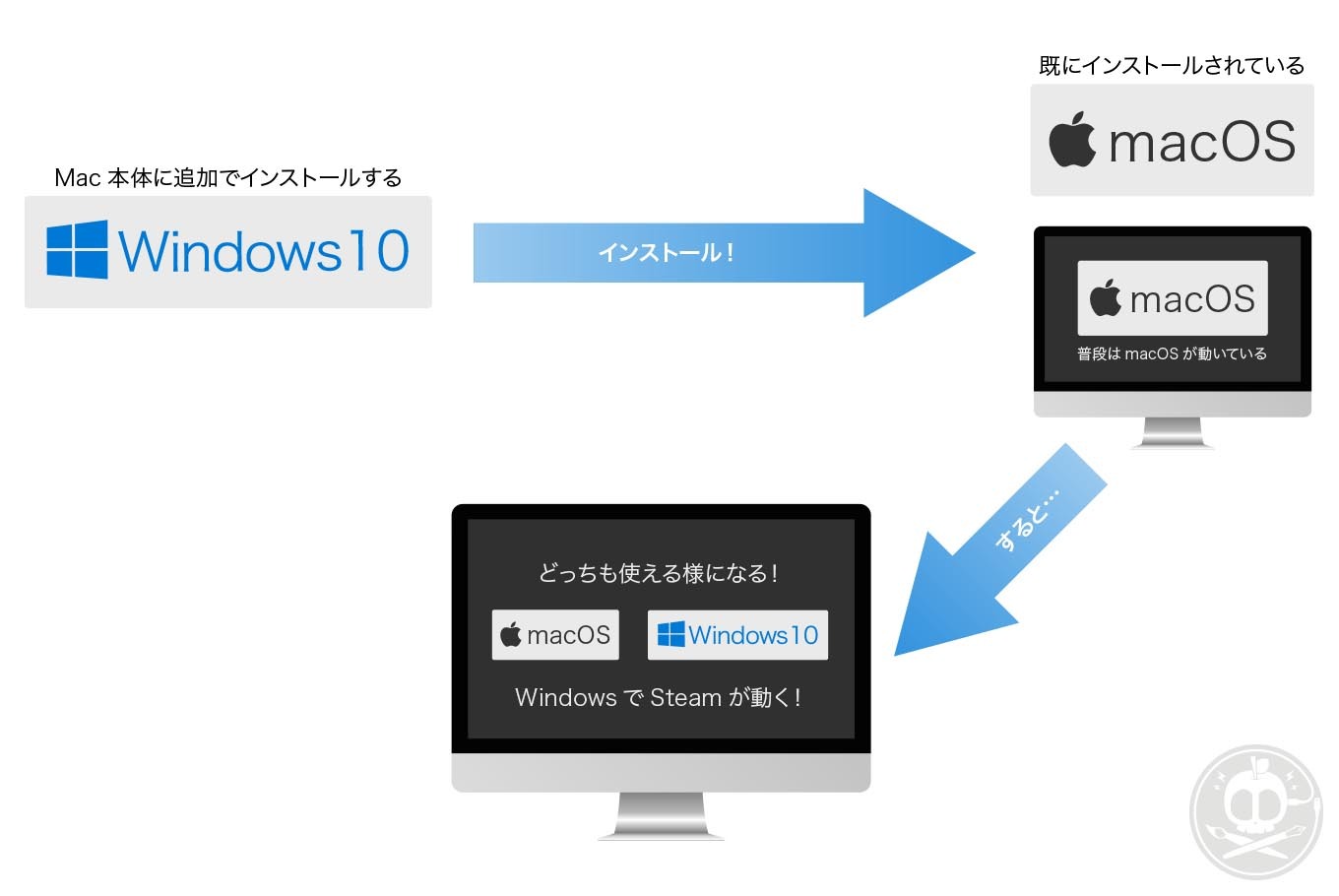 ↑Macのストレージには『Windows10』をインストールすることが出来る
↑Macのストレージには『Windows10』をインストールすることが出来る
『macOS』と『Windows10』のどちらでも起動できるパソコンが出来上がります!
Windowsをインストールする方法は大きく2つ。
- MacへWindowsをインストールする方法
- ① 『BootCamp』を使用し、macOSと完全に切り分けてインストール。
- ② 仮想デスクトップアプリを使用し、macOSで動作するアプリ内にインストール。
僕がおすすめするのが②の方法。
仮想デスクトップアプリ『Parallels Desktop』で、Mac内にWindowsをインストールするのが簡単でおすすめです。
『BootCamp』との違いは?それぞれのメリット・デメリットについて。

MacへWindowsをインストールする方法は大きく2つ。
- MacへWindowsをインストールする方法
- ① 『BootCamp』を使用し、macOSと完全に切り分けてインストール。
- ② 仮想デスクトップアプリを使用し、macOSで動作するアプリ内にインストール。
僕がおすすめするのは②の方法ですが、それぞれにメリット・デメリットがあります。
比較してみましょう。
| BootCamp | Parallels Desktop (仮想デスクトップ) |
|
| アプリ価格 | 無料(Macに最初からインストール済み) | 8,345円/年 |
| Windows10(OS) | 別途必要 | 別途必要 |
| インストール手順 | やや手間が掛かる | 簡単 |
| 使用OSの切り替え | 再起動が必要で面倒 | アプリ起動のみで簡単 |
| Windowsの起動方法 | macOSと別起動 | macOSと同時起動 |
| 動作の快適さ | 快適 | ほぼ快適 |
| Windows用ゲームの動作 | 問題なし | 一部動作不具合あり |
| コントローラーの使用 | 問題なし | 問題なし |
Windowsの扱い方が違う2つの方法では、準備と切り替え時の手間、動作の快適さに差を感じました。
準備や設定、普段の使い勝手は、仮想デスクトップが圧倒的に上です。
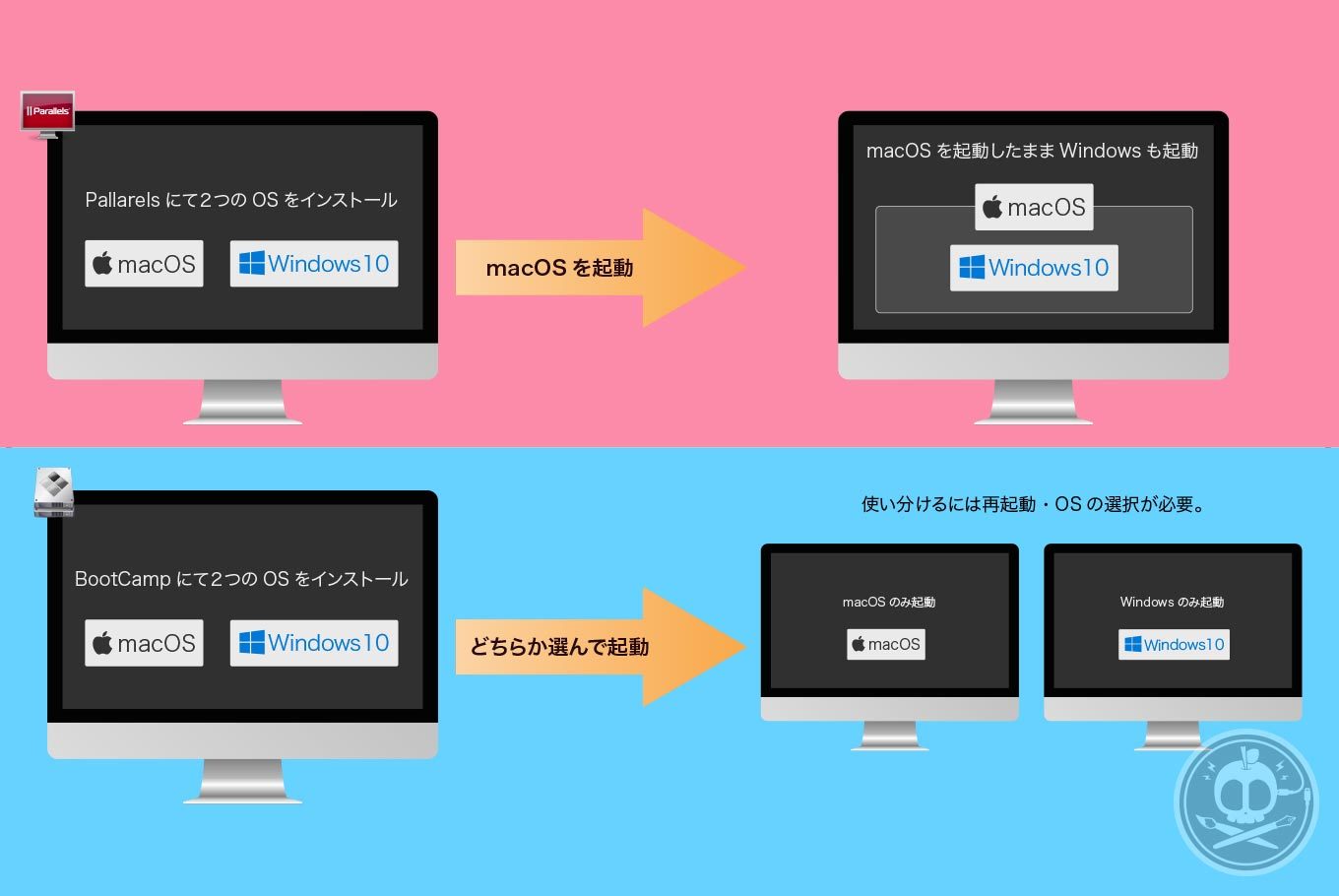
↑BootCampはWindowsを使いたいとき、macOSを閉じて、再起動するのが手間。
動作の快適さに関しては、OSを完全に切り分けて独立したWindowsとして起動させるBootCampの方が上ですね。
しかしBootCampはOSの切り替えが面倒で、普段使う際では大きなデメリットだと感じました。
だから僕は仮想デスクトップ『Parallels Desktop』を使ったWindows使用をおすすめします!
まとめ『MacでSteamのWindows専用ゲームを遊ぶなら、仮想デスクトップが安価&快適で良い!』
MacではSteam等で配信されているゲームが未対応なことが多いです。
PCゲームの多くがWindows専用アプリな事が原因です。
そこで、今使っているMacにWindowsをインストールすることで解決しましょう!
方法は『Parallels Desktop』という仮想デスクトップアプリを使用するのがおすすめ。
いつもどおりmacOSを起動したまま、Windowsも同時に開けて便利ですよ!
ただ、DirectXを使用するゲームだとエラーが確認されたので、事前に公式サイトから無料トライアルを利用して、遊びたいゲームが動作するのかチェックしてから使ってくださいね!
インストール・設定は簡単だし、WindowsPCを買うよりも安価に済むので、おすすめですよ!
この記事を書いたのは「リンゴ」
筆者「リンゴ」について
![]()
リンゴをSNSでフォローするならこちら
- Apple製品にハマった人生
- Webデザイナー×Apple好き リンゴ
当ブログは【Apple製品】【PC&ガジェット】【ゲーム】【自分の仕事】に関する情報を発信。
2015年、Webやガジェットから感じるわくわく感を伝えたくて、ブログを書き始める。
毎日投稿を続け、自分の発信が人の役に立てたこと、月間アクセス数10万超えを達成できたこと、さらに少額ながらお金も稼げたことに喜びを感じる。
ブログ運営を手伝うことを仕事にしようと試みたが大失敗。
現在は自分のスキルを活かして、人の役に立てることを模索中。
そしてWeb関連の仕事に励んでます。仕事のご依頼・ご相談は問い合わせページ、もしくは各SNSにてお待ちしております。
なお当ブログでは、この先商品やサービスのレビュー記事作成依頼は承りません。

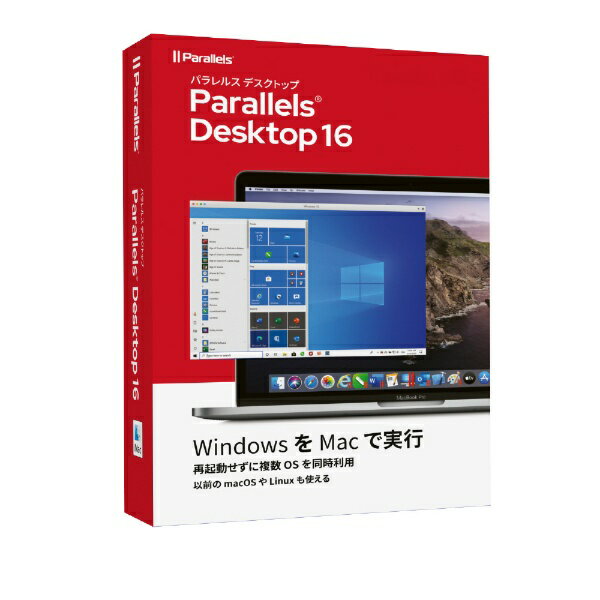





















↑Windows専用のSteam版『ロックマンⅩ アニバーサリー コレクション』をMacで起動。